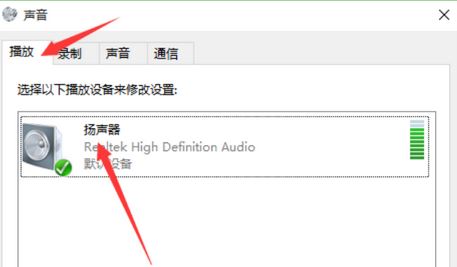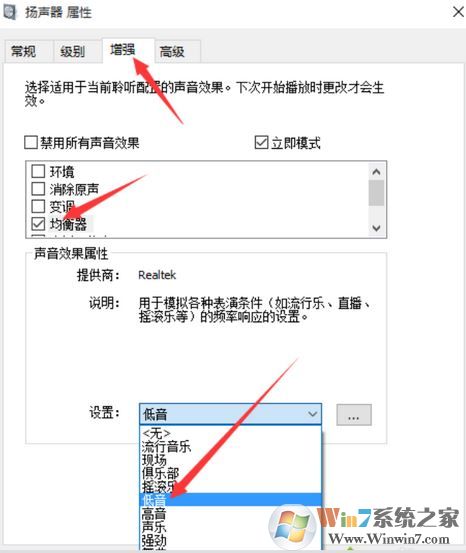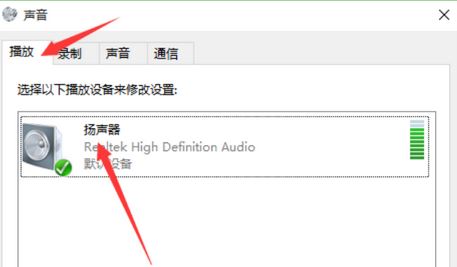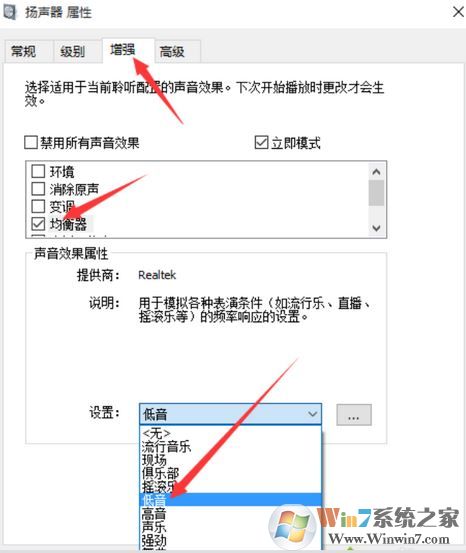win10怎样设置高低音?在win10系统中该如何设置音效,有了好的音箱连接到电脑上当然需要电脑上进行设置才行,不然就白瞎了好音箱了。那么我们该如何设置win10系统中的音效呢?本文中winwin7小编给大家分享一下win10系统中设置高低音音效的操作方法,有需要的用户快去试试吧!
win10音效设置方法:
1、右键桌面右下角喇叭图片,点击声音。
2、单击播放,双击扬声器。
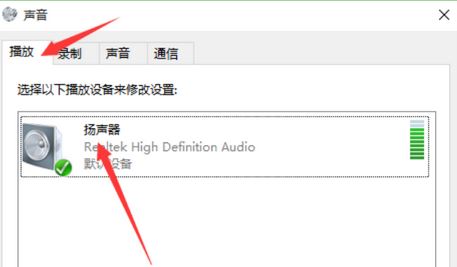
3、勾选“均衡器”,选择低音,此时低音效果就出来了,点击确定保存即可。
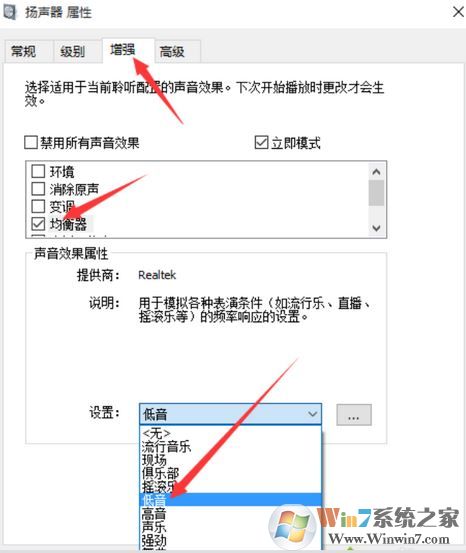
以上便是winwin7小编给大家分享介绍的关于win10音效设置方法,有需要用户快去试试吧!